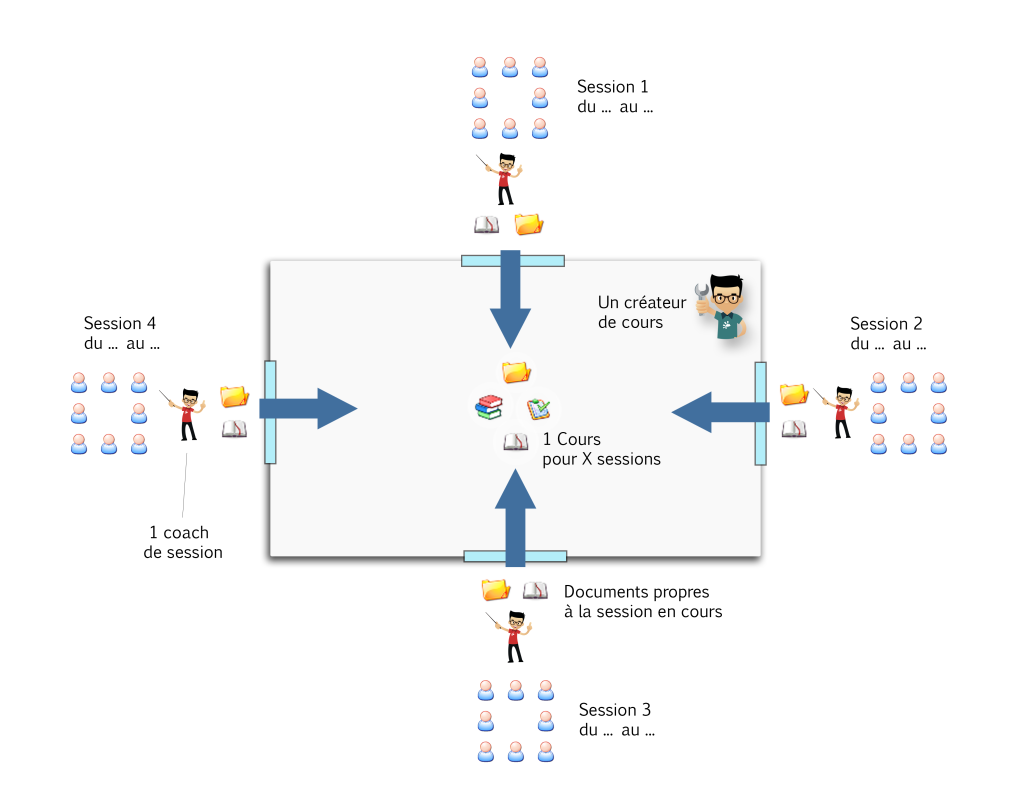Les annonces du système, mais pourquoi faire ?
Il est parfois nécessaire, pour différentes raisons, de mettre en évidence un message destiné aux utilisateurs de votre portail e-learning sur la page d’accueil. Nous allons voir dans cet article comment utiliser la fonctionnalité « annonces du système » de Chamilo pour publier une mise en garde sur la maintenance à venir du portail de formation à distance.
Comme dans l’illustration ci-dessus, les annonces du système sont destinées à apparaître sur la page d’accueil de votre portail sous forme d’informations défilantes.
Vous pouvez naviguer de l’une à l’autre en utilisant les flèches de navigation ou en cliquant que les boutons bleus.
Les étapes à suivre
1. Connectez-vous à votre portail
2. Rendez-vous dans le panneau d’administration, bloc « Plateforme » et cliquez sur « Annonces du système »
3. Le mini centre de gestion des annonces vous permettra :
- De vérifier le statut de vos annonces (actives ou non)
- De vérifier la langue cible attribuée à l’annonce
- De voir les dates et heures de début et de fin des publications. Un simple clic sur le petit oeil bleu permettra de modifier la visibilité de cette annonce pour un certain type d’utilisateur (enseignant, apprenant ou visiteur)
- D’éditer les annonces existantes
- Supprimer vos annonces
 4. Publier une nouvelle annonce
4. Publier une nouvelle annonce
En cliquant sur le bouton « + » en vert, vous aurez la possibilité de créer et de paramétrer une nouvelle annonce, découvrons les options qui s’offrent à vous
- La mise en page de l’annonce sera facilitée par l’éditeur intégré. Vous pourrez joindre une vidéo ou un enregistrement vocal à votre annonce et rendre votre annonce graphiquement impactante grâce à l’éditeur de texte wysiwyg intégré à Chamilo !
Choisissez vos options, elles permettront de :
- Définir l’utilisateur cible (Enseignant, apprenant, invité)
- Définir une date de début et une date de fin de publication de l’annonce
- Définir si cette annonce s’adresse à un groupe de travail en particulier
- D’envoyer une notification par e-mail aux utilisateurs concernés
- D’ajouter cette annonce à l’agenda global du portail
En résumé, la fonctionnalité « annonces du système » permet de publier sur la page d’accueil de votre portail e-learning Chamilo, une annonce importante à une date déterminée, une période déterminée et pour un public ciblé. Cette annonce doit être mise en évidence et Chamilo offre 3 alertes pour garantir une parfaite visibilité de l’information :
- La publication sur la page d’accueil du portail
- L’envoi d’une notification par e-mail sur cette alerte
- La publication de cette alerte à sa place dans l’agenda global du portail
Retrouvez ce tutoriel en vidéo sur notre page youtube dédiée à Chamilo #LMS
Les annonces du système dans Chamilo LMS
[box]
[two_third valign= »middle »]
BeezNest est un fournisseur officiel de Chamilo LMS, est à ce titre, certifiée entreprise experte dans l’utilisation, le développement, la traduction et l’optimisation des outils et ressources qu’offrent Chamilo LMS. BeezNest collabore activement au développement du cœur de Chamilo LMS et ceci depuis sa création. Vous ne trouverez pas de meilleurs experts que l’équipe de BeezNest pour votre projet e-learning.
Si vous avez besoin de lancer un projet de formation en ligne utilisant la plateforme Chamilo LMS, de développer un plugin ou une extension additionnelle, de mettre la plateforme à jour, de l’héberger, d’obtenir du support, de la maintenir ou d’un quelconque autre service que nous offrons, n’hésitez pas à nous contacter !
[/two_third]
[one_third_last valign= »middle »]

[/one_third_last]
[/box]